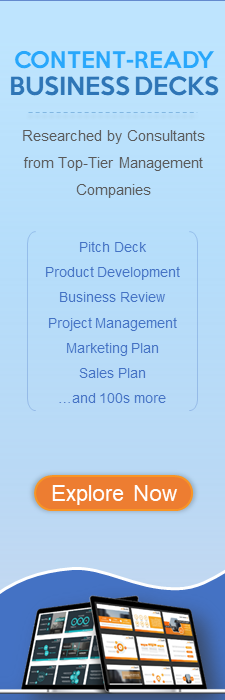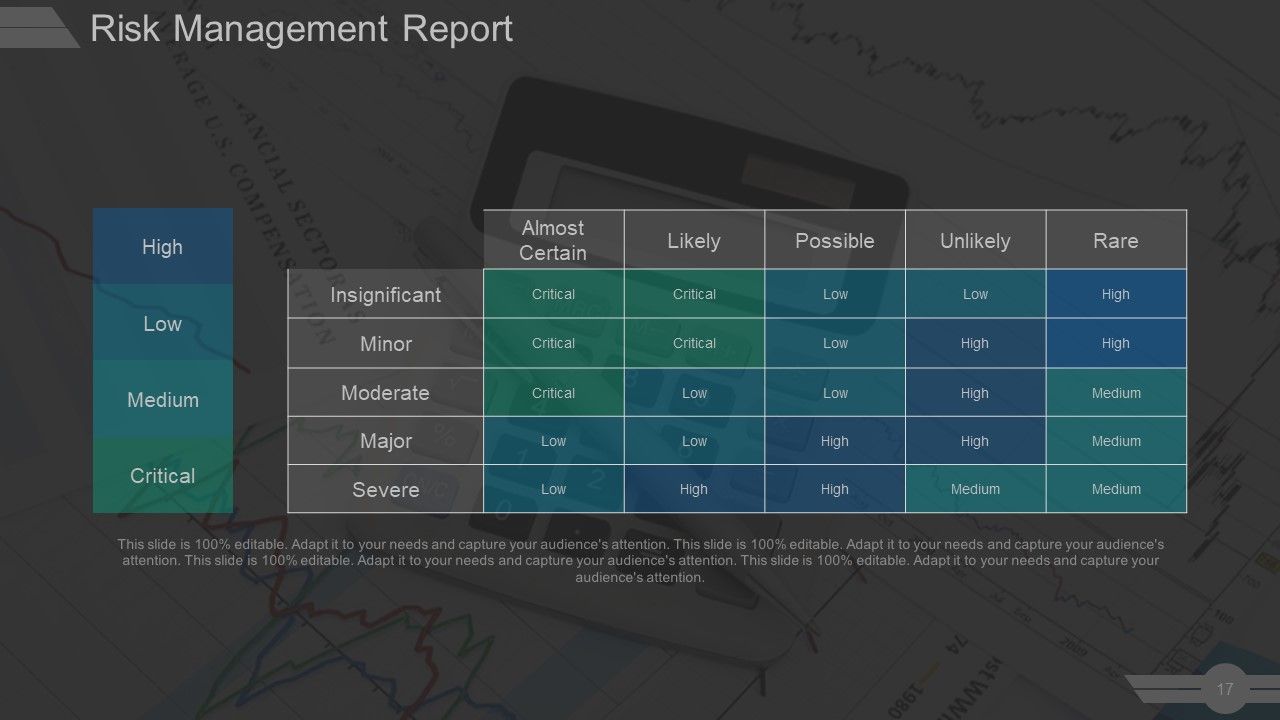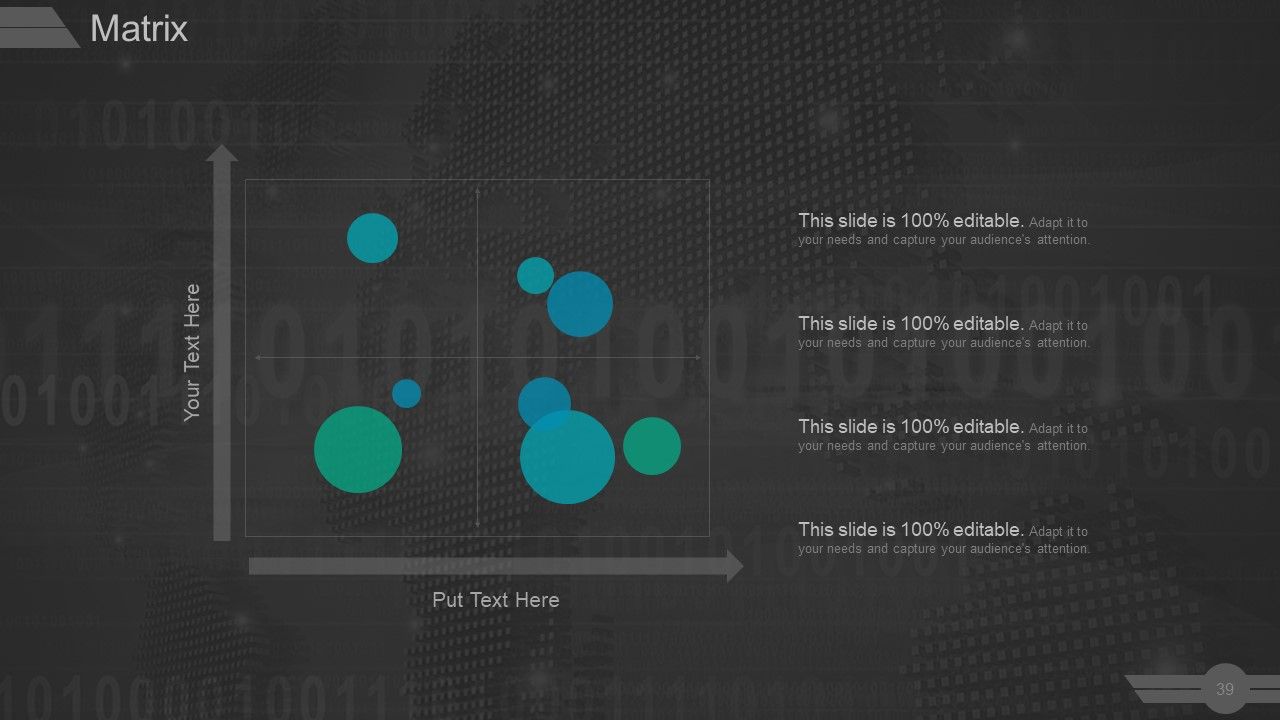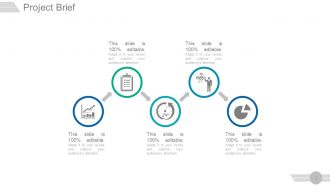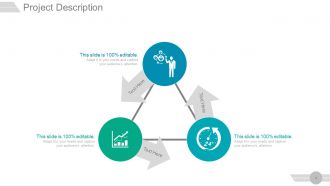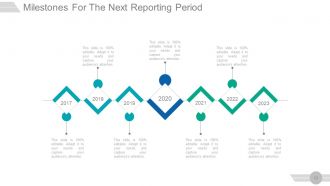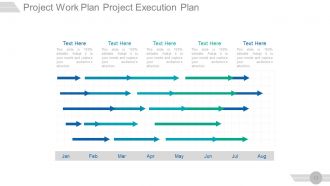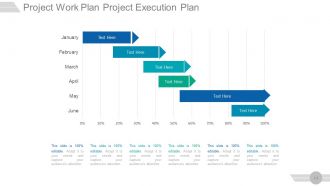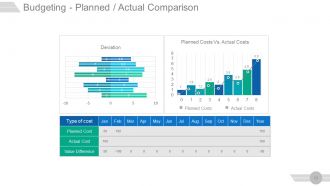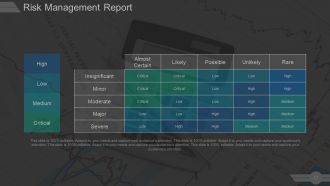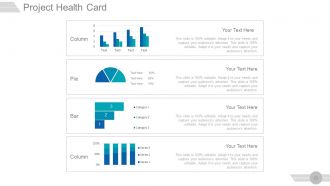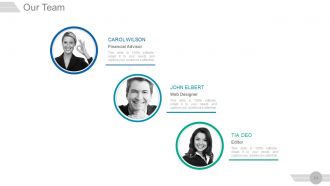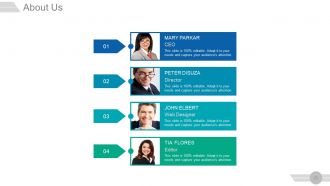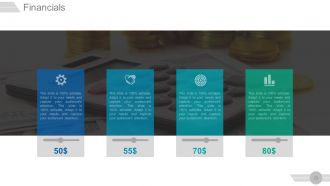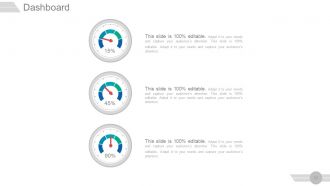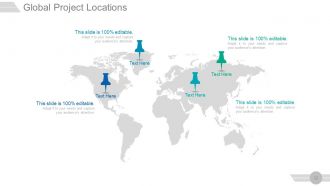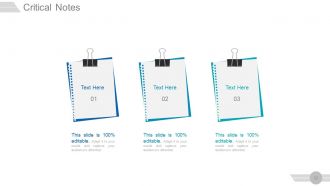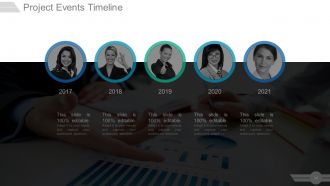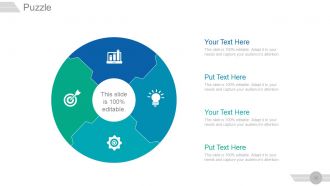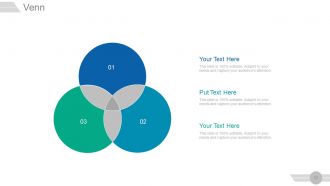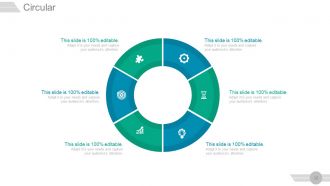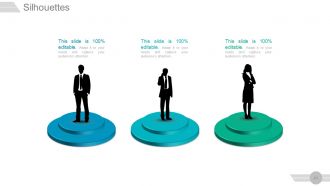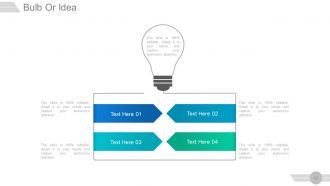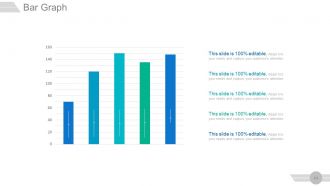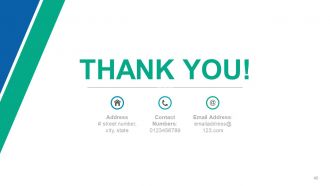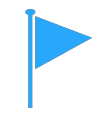Étapes de la gestion de projet Diapositives de présentation Powerpoint
La gestion de projet est la clé du succès pour toute organisation. Nos étapes de gestion de projet prêt pour le contenu Les diapositives de présentation PowerPoint vous guideront pour atteindre facilement vos objectifs organisationnels. Les phases du projet PPT couvrent de nombreux sujets, y compris le résumé du projet, l'équipe de gestion, le résumé de l'avancement, les jalons atteints, le plan d'exécution, le rapport budgétaire, le rapport de gestion des risques, l'état du projet et le rapport sur les problèmes. De plus, vous vous familiariserez également avec des sujets connexes tels que le modèle de gouvernance de projet, le cycle de vie de la gestion de projet, le processus de gestion de projet, la gestion de portefeuille, la structure de répartition du travail et la planification de projet. Il fournit diverses méthodes et stratégies afin que vous puissiez gérer efficacement les ressources de l'entreprise. La planification préalable réduit l'incertitude et vous prépare à l'exécution, il est donc essentiel de bien planifier votre projet. Téléchargez la présentation des étapes de gestion de projet afin d'exécuter la tâche avec succès. Toutes les étapes et phases sont basées sur les méthodes établies sur le marché. Amenez-les à mettre leurs différences de côté avec nos diapositives de présentation Powerpoint sur les étapes de la gestion de projet. Ils seront d'accord pour ne pas être d'accord.
You must be logged in to download this presentation.
 Impress your
Impress your audience
Editable
of Time
Caractéristiques de ces diapositives de présentation PowerPoint:
Ces graphiques sont 100% modifiables selon vos besoins. 46 diapositives au design unique. Téléchargez instantanément en un seul clic de souris. Compatibilité standard et écran large pour tous les appareils. Peut être ouvert avec Google Slides également. Convient aux hommes d'affaires, aux chefs d'équipe et aux entreprises. Service d'assistance à la clientèle haut de gamme. Les étapes de ce processus sont le succès, les affaires, la gestion, la planification, le projet.
People who downloaded this PowerPoint presentation also viewed the following :
Contenu de cette présentation Powerpoint
Diapositive 1 : Cette diapositive présente les étapes de gestion de projet. Indiquez le nom de votre entreprise et lancez-vous.
Diapositive 2 : Ceci est une diapositive d'ordre du jour. Énoncez vos agendas ici.
Diapositive 3 : Cette diapositive présente le dossier de projet avec des zones de texte.
Diapositive 4 : Cette diapositive présente la description du projet. Décrivez ici les nuances du projet.
Diapositive 5 : Cette diapositive présente l'équipe de gestion de projet sous forme de hiérarchie. Présentez les spécifications de l'équipe, les informations, etc. ici.
Diapositive 6 : Cette diapositive présente le résumé de l'avancement du projet en termes de mois.
Diapositive 7 : Cette diapositive affiche le résumé de l'avancement du projet en termes d'itération et de mois. Les processus d'itération incluent la planification, les absences, la gestion des profils, la gestion des programmes, la planification avancée, l'inscription, la notification, l'analyse commerciale, la présentation à mi-parcours.
Diapositive 8 : Cette diapositive montre les étapes franchies. Indiquez ici les différentes étapes franchies par votre entreprise.
Diapositive 9 : Cette diapositive montre les jalons pour la prochaine période de rapport. Indiquez vos jalons avec les tâches ici.
Diapositive 10 : Cette diapositive montre également les jalons pour la prochaine période de rapport présentés sous forme de calendrier.
Diapositive 11 : Ceci est une autre face montrant les jalons pour la prochaine période de rapport sous forme de diagramme de Gantt.
Diapositive 12 : Cette diapositive présente l'impact de la réalisation / non-réalisation d'un jalon avec des images de flèche et de cible.
Diapositive 13 : Cette diapositive présente le plan de travail du projet et le plan d'exécution du projet sous forme de diagramme de Gantt.
Diapositive 14 : Cette diapositive montre une autre variante du plan d'exécution du projet du plan de travail du projet.
Diapositive 15 : Cette diapositive présente le rapport budgétaire sous forme de tableau avec : ENGAGÉ, PRÉVU, PRÉVU.
Diapositive 16 : Il s'agit de la budgétisation – La diapositive de comparaison prévue/réelle montre les coûts prévus par rapport aux coûts. Coûts réels, écart.
Diapositive 17 : Cette diapositive présente le rapport de gestion des risques avec quatre paramètres : élevé, faible, moyen, critique.
Diapositive 18 : Cette diapositive montre également un rapport de gestion des risques classé en - Financier, Conformité, Opérations, Stratégique.
Diapositive 19 : Cette diapositive montre Project Health Card. Cette carte comprend les aspects suivants : CALENDRIER, RESSOURCES, BUDGET, RISQUES, ENJEUX, AVANTAGES. Tous ces aspects sont en outre désignés par des points verts, jaunes ou rouges. Étant donné que la plupart des aspects sont marqués par des points verts, le statut global du projet est VERT.
Diapositive 20 : Cette diapositive montre également Project Health Card sous forme de camembert, de graphique à colonnes et de graphique à barres.
Diapositive 21 : Cette diapositive présente le rapport sur les problèmes du projet avec la description et le statut du problème.
Diapositive 22 : Cette diapositive s'intitule Diapositives supplémentaires pour avancer. Vous pouvez modifier le contenu de la diapositive selon vos besoins.
Diapositive 23 : Ceci est la diapositive Notre vision avec des zones de texte. Énoncez votre vision ici.
Diapositive 24 : Ceci est la diapositive Notre équipe. Mentionnez ici le nom, la désignation, etc.
Diapositive 25 : Il s'agit d'une diapositive À propos de nous. Fournissez une brève introduction sur l'entreprise / l'équipe ici.
Diapositive 26 : Cette diapositive montre l'organigramme de l'équipe de gestion de projet.
Diapositive 27 : Ceci est la diapositive Notre objectif pour énoncer les objectifs, les aspirations, etc. de l'entreprise.
Diapositive 28 : Il s'agit d'une diapositive de comparaison pour comparer deux produits/entités, etc.
Diapositive 29 : Il s'agit d'une diapositive de statistiques financières pour indiquer les aspects financiers, etc.
Diapositive 30 : Cette diapositive présente des citations. Sate vos citations inspirantes ici. Vous pouvez modifier le contenu de la diapositive selon vos besoins.
Diapositive 31 : Ceci est la diapositive du tableau de bord pour afficher des informations en pourcentages, etc.
Diapositive 32 : Cette diapositive présente les emplacements des projets mondiaux avec une carte du monde et des zones de texte pour le rendre explicite.
Diapositive 33 : Cette diapositive affiche des notes critiques pour marquer des événements importants, des informations, etc.
Diapositive 34 : Cette diapositive montre la chronologie des événements du projet avec des icônes et des zones de texte.
Diapositive 35 : Il s'agit d'une diapositive News Paper pour afficher des nouvelles, des événements, etc. Vous pouvez modifier le contenu de la diapositive comme bon vous semble.
Diapositive 36 : Ceci est une diapositive de pièces de puzzle pour afficher des informations, des spécifications, etc.
Diapositive 37 : Il s'agit d'une diapositive d'image du diagramme de Venn pour afficher des informations, des spécifications, etc.
Diapositive 38 : Il s'agit d'une diapositive d'image circulaire pour afficher des informations, des spécifications, etc.
Diapositive 39 : Il s'agit d'une diapositive Matrix. Mettez-y des données de comparaison pertinentes.
Diapositive 40 : Il s'agit d'une diapositive d'images de blocs Lego pour présenter des informations, des spécifications, etc.
Diapositive 41 : Il s'agit de la diapositive Silhouettes pour présenter des informations spécifiques aux personnes, des spécifications, etc.
Diapositive 42 : Il s'agit d'une diapositive Bulb ou Idea pour énoncer une nouvelle idée ou mettre en évidence des spécifications/informations, etc.
Diapositive 43 : Il s'agit d'une diapositive d'image en forme de loupe pour afficher des informations, des aspects de la portée, etc.
Diapositive 44 : Il s'agit d'une diapositive de graphique à barres pour montrer la comparaison des produits, la croissance, etc.
Diapositive 45 : Il s'agit d'une diapositive d'image d'entonnoir pour afficher des informations, les aspects de l'entonnoir, les spécifications, etc.
Diapositive 46 : Ceci est une diapositive de remerciement avec le numéro de rue de l'adresse, la ville, l'état, les numéros de contact, l'adresse e-mail.
Étapes de gestion de projet Diapositives de présentation Powerpoint avec les 46 diapositives :
Maîtrisez les blessures avec nos diapositives de présentation PowerPoint sur les étapes de la gestion de projet. Initiez une action pour arrêter d'autres dommages.
FAQs
The Project Health Card is a visual representation of the project's progress and status. It evaluates the aspects of the project, such as schedule, resourcing, budget, risks, issues, and benefits. The green, yellow, and red dots denote the status of each aspect, and it is used by the project management team to assess the overall health of the project.
The Gantt Chart is a visual representation of the project's work plan and execution plan. It is a timeline that depicts the tasks, milestones, and dependencies of the project. The Gantt Chart is significant because it helps the project management team to schedule the project activities, allocate resources, track progress, and identify potential delays or bottlenecks.
Risk management is an essential aspect of project management that involves identifying, assessing, and mitigating potential risks that may impact the project's objectives. The Risk Management Report, categorized into financial, compliance, operations, and strategic, helps to assess and manage these risks. It is done by developing risk mitigation strategies and contingency plans, assigning ownership and responsibility for risks, and monitoring and reviewing risks throughout the project lifecycle.
The Budget Report is a tabular representation of the project's incurred, planned, and forecasted costs. It helps to track and manage the project's financial aspects, including budget allocation, resource utilization, and cost control. The Budgeting-Planned/Actual Comparison slide compares the planned costs to the actual costs, providing a deviation analysis that helps in identifying areas of over or under spending.
Project Milestones are significant achievements or events in the project that are used to track and measure progress towards the project objectives. They help to break down the project into smaller, manageable tasks, enabling the project management team to plan and schedule activities efficiently. The Milestones achieved, Milestones for the next reporting period, and Impact of Milestone Achievement/Non-Achievement slides help to track and communicate the project's progress and achievements to stakeholders.
-
Awesomely designed templates, Easy to understand.
-
Illustrative design with editable content. Exceptional value for money. Highly pleased with the product.